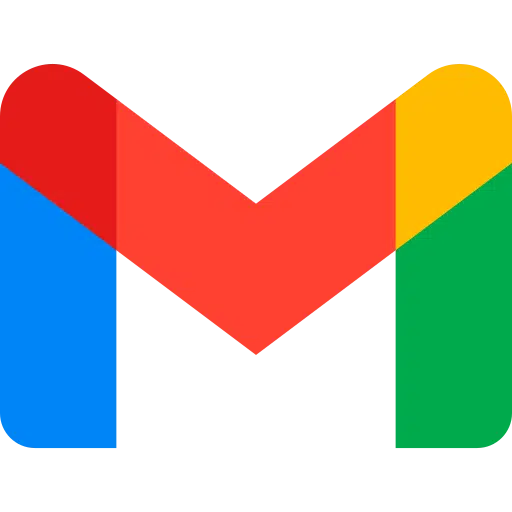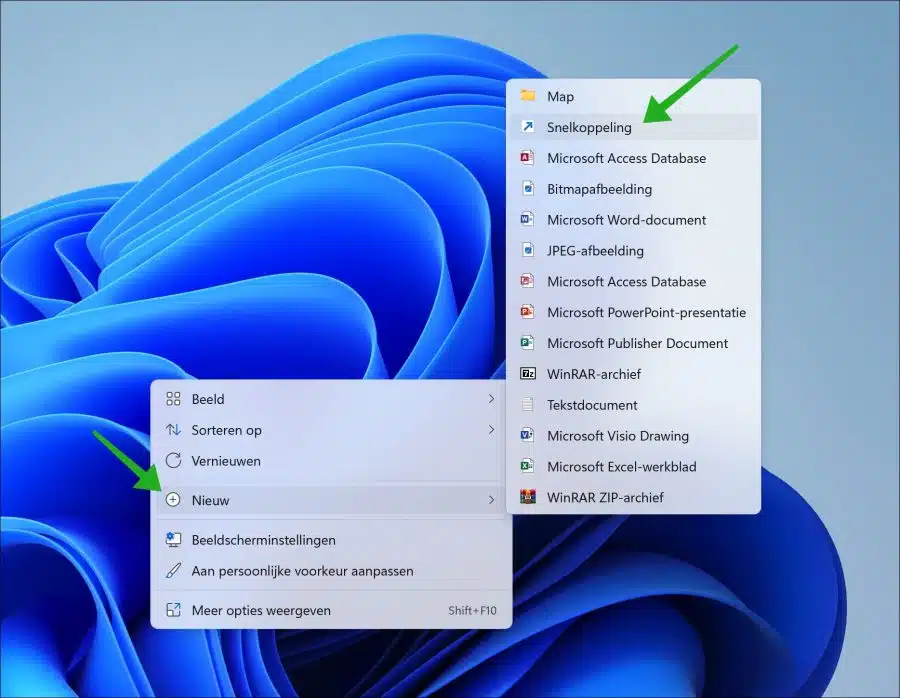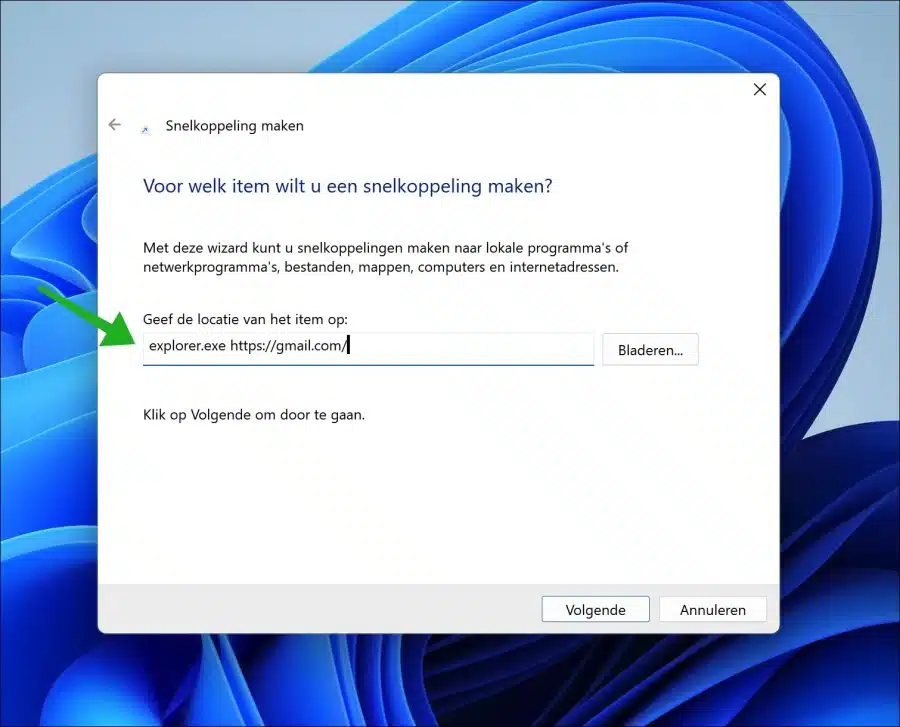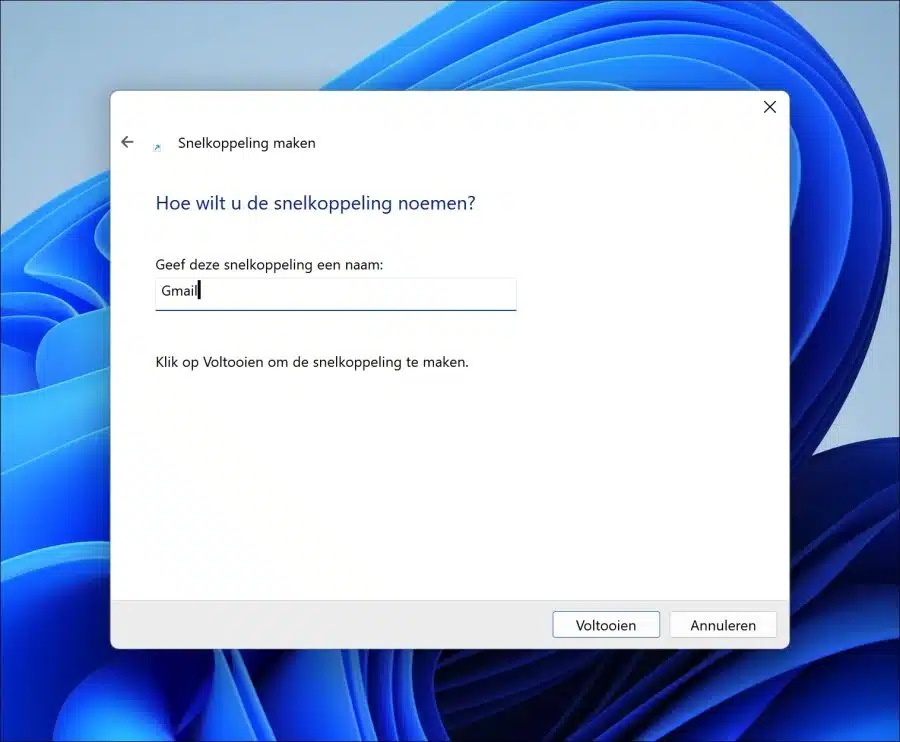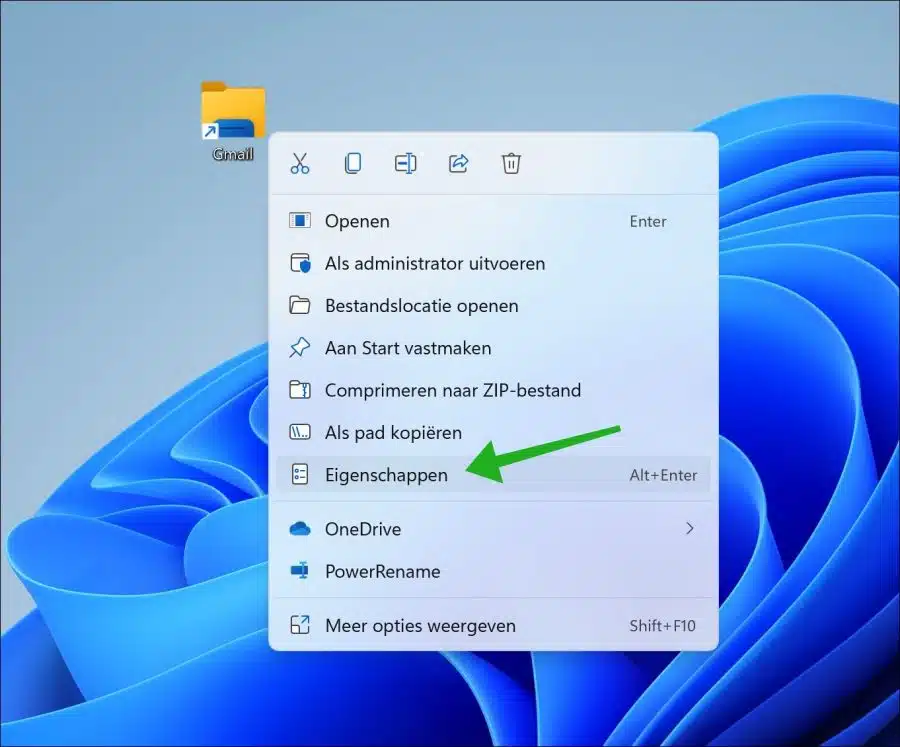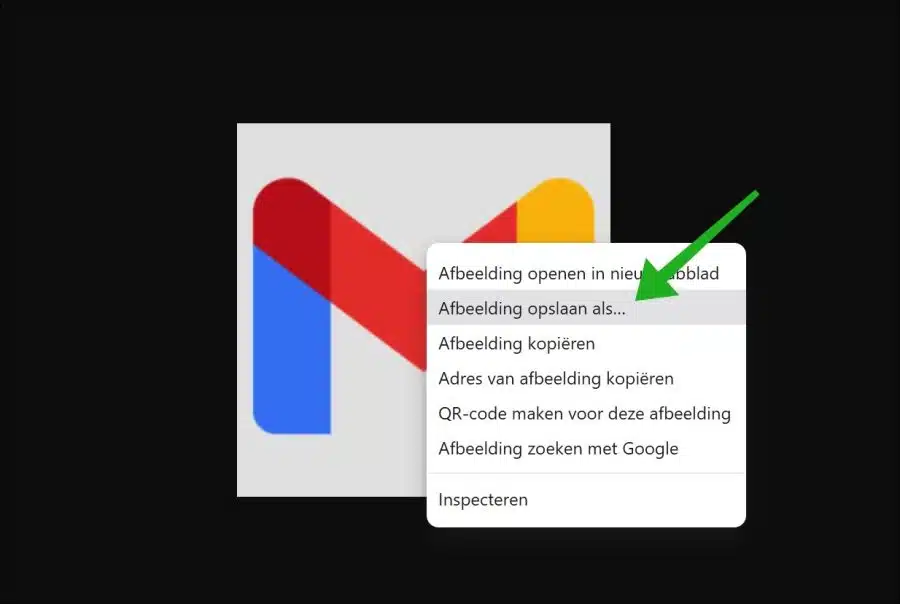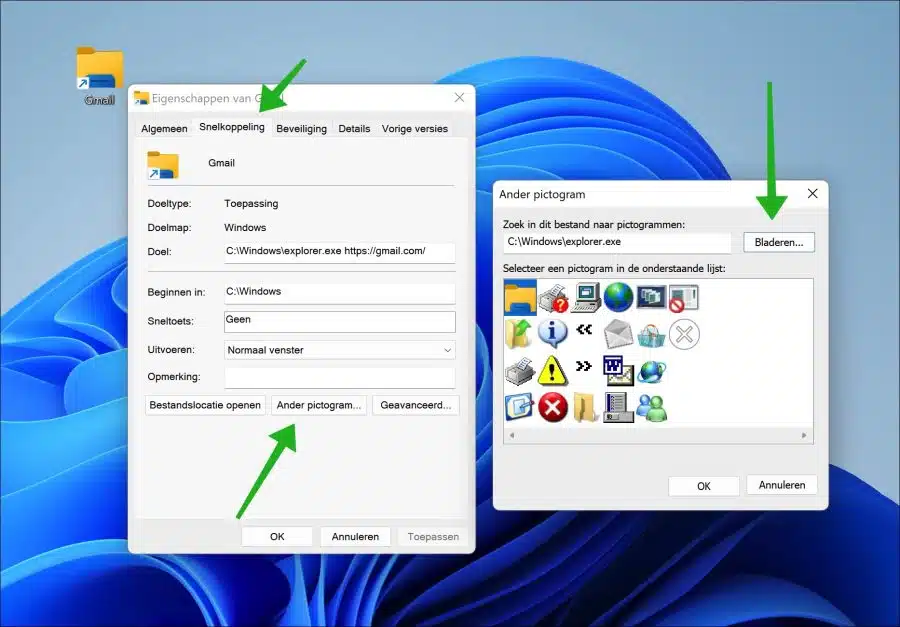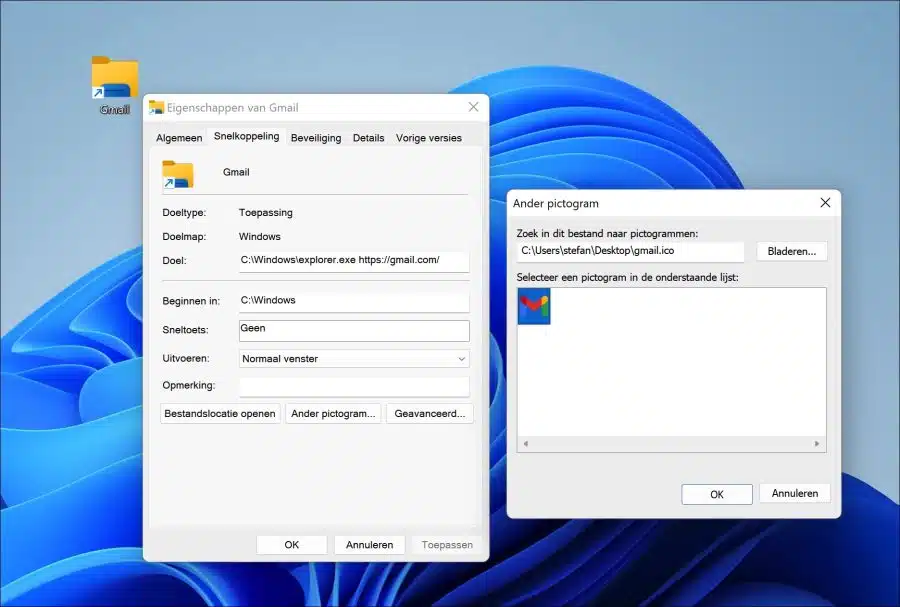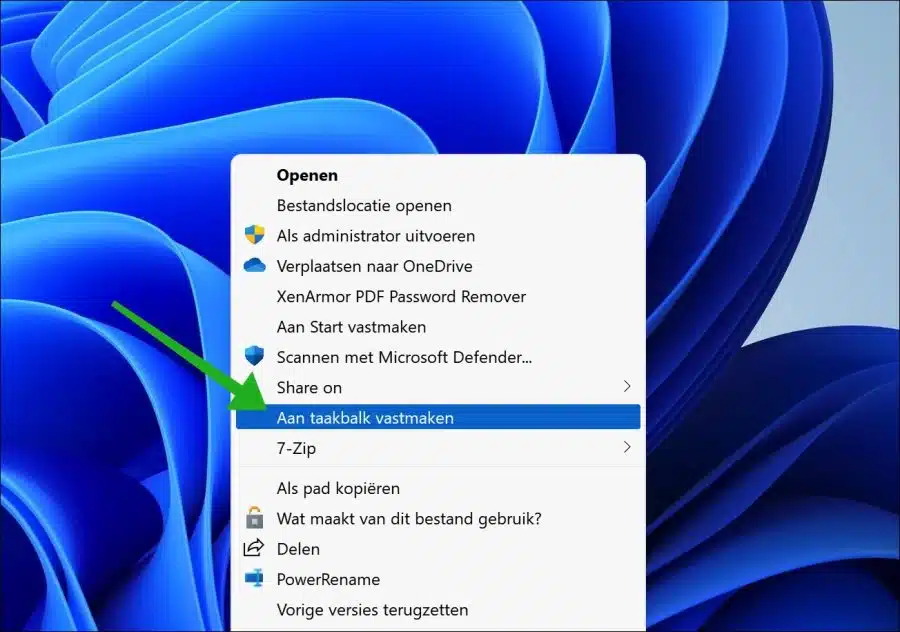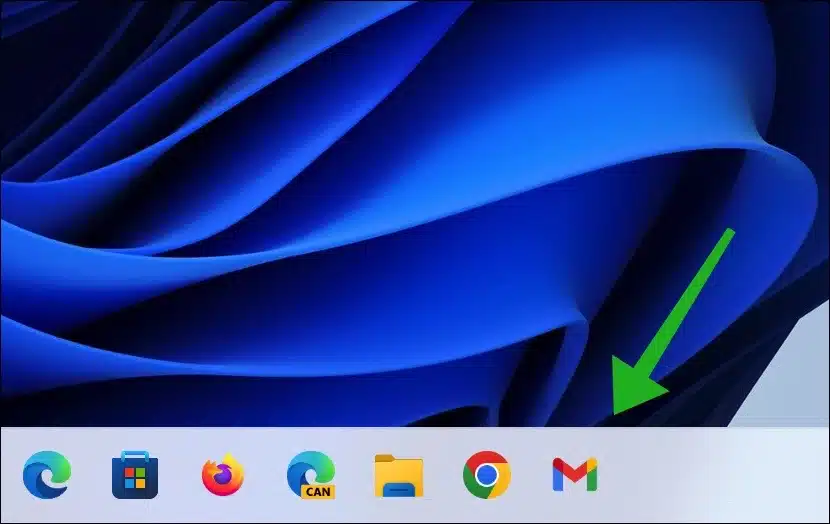कभी-कभी हम सुविधा की तलाश में रहते हैं। जीमेल को टास्कबार पर पिन करना सुविधा के लिए है। यह ब्राउज़र के माध्यम से एक क्लिक से जीमेल खोलना संभव बनाता है।
इस समय जहां तक मुझे पता है, ऐसा है विंडोज़ 11 या 10 के लिए कोई जीमेल ऐप नहीं. ऐसे कई ईमेल क्लाइंट हैं जो बेशक जीमेल का समर्थन करते हैं, लेकिन ऐसा कोई ऐप नहीं है जो केवल जीमेल तक पहुंच प्रदान करता हो। इसलिए हमें मुख्य रूप से जीमेल के वेब संस्करण से ही काम चलाना होगा।
विंडोज़ 11 या 10 में जीमेल को टास्कबार पर पिन करें
यदि हम जीमेल को टास्कबार पर पिन करने जा रहे हैं, तो हम एक शॉर्टकट बनाएंगे जो आपके जीमेल को खोल देगा डिफ़ॉल्ट ब्राउज़र. इस तरह से ये कार्य करता है।
डेस्कटॉप पर खाली जगह पर राइट-क्लिक करें। मेनू में, "नया" और फिर "शॉर्टकट" पर क्लिक करें।
"आइटम का स्थान निर्दिष्ट करें" फ़ील्ड में, नीचे पंक्ति रखें:
explorer.exe https://gmail.com/
जारी रखने के लिए अगले पर क्लिक करें।
शॉर्टकट के लिए एक पहचानने योग्य नाम दर्ज करें, उदाहरण के लिए "जीमेल" और "समाप्त करें" पर क्लिक करें।
आपने अब एक शॉर्टकट बना लिया है, लेकिन आइकन अभी तक "जीमेल" के रूप में पहचाना नहीं जा सका है। हम अब जा रहे हैं आइकॉन बदलें. आपके द्वारा बनाए गए शॉर्टकट पर राइट-क्लिक करें और मेनू में "गुण" पर क्लिक करें।
"शॉर्टकट" टैब पर क्लिक करें और फिर नीचे "अन्य आइकन" बटन पर क्लिक करें। अभी जीमेल आइकन डाउनलोड करें आपके कंप्यूटर के लिए।
एक आइकन सेट करने के लिए, "ब्राउज़ करें" बटन पर क्लिक करें।
अब अभी डाउनलोड किए गए जीमेल आइकन को चुनें और "ओके" पर क्लिक करें।
अब शॉर्टकट पर दोबारा राइट क्लिक करें। विंडोज 11 में, पहले "अधिक विकल्प दिखाएं" पर क्लिक करें और फिर "टास्कबार पर पिन करें" पर क्लिक करें। विंडोज़ 10 में, सीधे "पिन टू टास्कबार" पर क्लिक करें।
अब आपने टास्कबार पर सफलतापूर्वक जीमेल शॉर्टकट बना लिया है।
इस पर क्लिक करते ही ब्राउजर खुल जाएगा जो सीधे जीमेल खोल देगा। मैं आशा करता हूं कि इससे आपको मदद मिली होगी। पढ़ने के लिए आपका शुक्रिया!
यह भी पढ़ें: